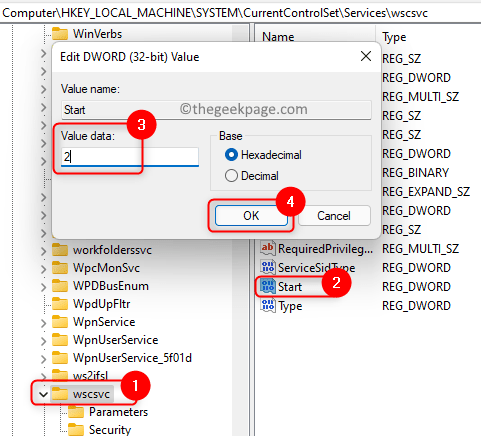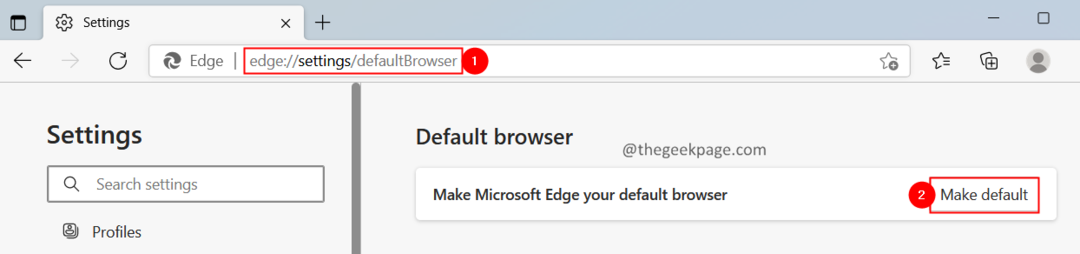Ce logiciel maintiendra vos pilotes opérationnels, vous protégeant ainsi des erreurs informatiques courantes et des pannes matérielles. Vérifiez tous vos pilotes maintenant en 3 étapes faciles :
- Télécharger DriverFix (fichier de téléchargement vérifié).
- Cliquez sur Lancer l'analyse pour trouver tous les pilotes problématiques.
- Cliquez sur Mettre à jour les pilotes pour obtenir de nouvelles versions et éviter les dysfonctionnements du système.
- DriverFix a été téléchargé par 0 lecteurs ce mois-ci.
Le tant attendu Mise à jour des créateurs Windows est enfin là. Selon Microsoft, nous sommes prêts à nous régaler avec diverses améliorations et de nombreuses nouvelles fonctionnalités. Les utilisateurs éligibles devraient pouvoir obtenir la mise à jour dès maintenant.
Cependant, même si la mise à jour des créateurs est disponible via la fonctionnalité de mise à jour de Windows en direct, il y a de fortes chances que certains d'entre nous ne puissent pas la télécharger au cours des premiers jours. Pour aggraver les choses, il existe déjà de nombreux rapports sur
problèmes de mise à jour. Parfois, le coupable est l'erreur système individuelle, mais la plupart du temps, les serveurs sont soit occupés, soit ont leurs propres problèmes. Nous l'avons vu avec le Mise à jour anniversaire et il en va de même pour la mise à jour des créateurs.Heureusement, si vous n'êtes pas assez patient pour mettre à jour votre Windows 10 de manière standard, il existe une alternative pratique. Deux d'entre eux, pour être exact. Et aujourd'hui, nous allons vous donner un indice sur la façon de les utiliser à votre avantage.
Comment installer manuellement Creators Update pour Windows 10
Utiliser l'outil de création de média Windows
L'outil de création de média a été introduit avec Windows 10, afin de rendre la vie d'un utilisateur moyen beaucoup plus facile. Vous pouvez l'utiliser pour mettre à niveau votre système, créer Fichiers ISO, préparez une clé USB amorçable ou, dans ce cas, téléchargez de force Windows the Creators Update. Le processus est assez simpliste, mais il faudra quelques heures pour terminer. À savoir, l'outil téléchargera l'installation complète de Windows, cela peut donc prendre un certain temps en fonction de votre vitesse Internet.
Voici comment vous pouvez utiliser l'outil de création de médias pour obtenir la mise à jour des créateurs :
- Télécharger l'outil de création de médias ici.
- Sauvegardez vos données à partir de la partition système et enregistrez votre clé de licence.
- Ouvrez l'application et choisissez de mettre à niveau ce PC maintenant.
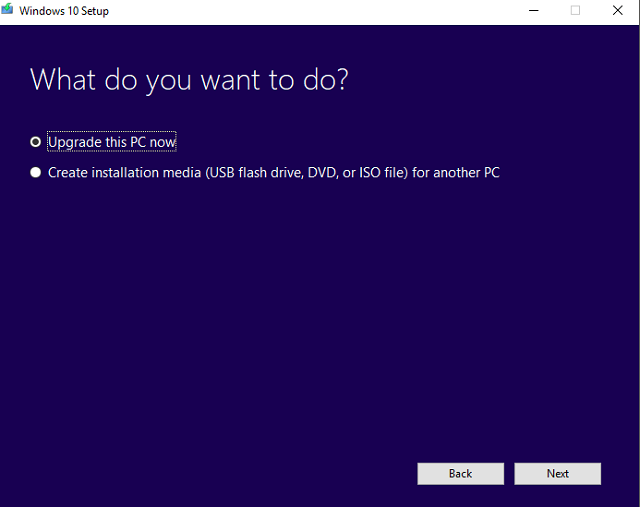
- Une fois le programme d'installation prêt, choisissez Conserver les fichiers personnels et les applications.
- Le PC redémarrera plusieurs fois et vous êtes prêt à partir.
De cette façon, vous dépasserez la mise à jour standard et obtiendrez la dernière mise à jour dès que possible.
Utiliser l'assistant de mise à niveau Windows
Le deuxième outil que vous pouvez utiliser pour forcer une mise à jour de votre PC est Assistant de mise à niveau Windows. Cet outil est, par rapport à l'outil de création de média, strictement créé pour les mises à jour et les fonctionnalités associées. Fondamentalement, cela fait partie du package qui a été introduit au bon vieux temps lorsque la mise à niveau gratuite de Windows 7/8.1 était disponible.
Voici comment vous pouvez configurer et obtenir la mise à jour de Windows Creators via Windows Upgrade Assistant :
- Aller vers Site officiel de Microsoft et, si la mise à jour des créateurs est disponible, vous devriez voir Mettez à jour maintenant bouton.
- Cela devrait démarrer le téléchargement de l'assistant de mise à niveau.
- Double-cliquez pour démarrer l'outil.

- Il vérifiera la version actuelle et les mises à jour disponibles.
- Une fois la vérification terminée, cliquez sur Mettre à jour maintenant dans l'outil client.
- Suivez les instructions. Gardez à l'esprit que le processus peut durer un certain temps.
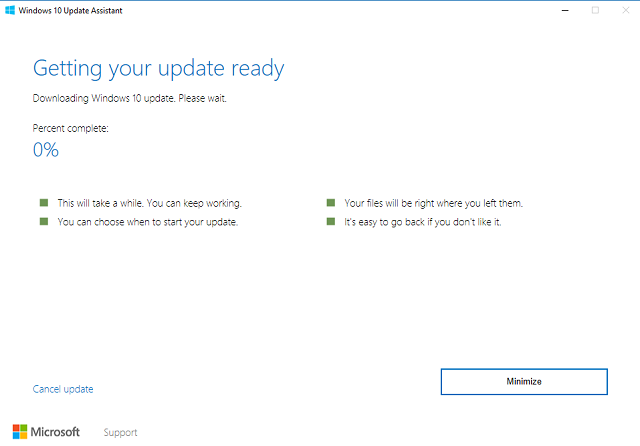
- Une fois le téléchargement et l'installation terminés, votre PC doit redémarrer.
Et, après la procédure, votre Creators Update sera opérationnel.
C'est ça. Si vous avez des questions sur le sujet, n'oubliez pas de nous le dire dans la section commentaires.
HISTOIRES CONNEXES QUE VOUS DEVEZ VÉRIFIER :
- Comment désactiver les notifications de mise à niveau de Windows 10 Creators Update
- Erreurs de mise à jour des créateurs de Windows 10 0xc1900104 et 0x800F0922 [RÉPARER]
- L'erreur 0x800F0923 bloque les mises à jour de Windows 10 [RÉPARER]
- Comment corriger l'erreur de modem 633 après l'installation de la mise à jour des créateurs